Microsoft Edgede üretkenliği artırmak için 10 kullanışlı kısayol

Klavye kısayolları, özellikle çok fazla yazmayı gerektiren işleri olanlar için harika bir üretkenlik aracıdır.
Yeni Microsoft Edge, aynı Microsoft hesabını kullanan tüm cihazlarda yerleşik depolama ve hesap ve parola senkronizasyonu ile birlikte geliyor . Parolalarınızı Microsoft Edge'de kaydettiyseniz, sık kullandığınız web sitelerine tekrar giriş yapma konusunda endişelenmenize gerek kalmayacak. Aşağıda Quantrimang, Microsoft Edge web tarayıcısında kayıtlı parolaların nasıl ekleneceğini, düzenleneceğini veya silineceğini ve parolaların CSV dosyası olarak nasıl dışa aktarılacağını açıklayacaktır.
Edge'de şifre yönetimi
Edge'e parola eklemek için aşağıdakileri yapın:
Adım 1: Edge'de şifreleri kaydetmesi gereken web sitesine giriş yapın/kaydolun
Adım 2: Şifreyi kaydetmek isteyip istemediğiniz sorulduğunda Kaydet'e tıklayın . Eğer açılır pencereyi görmüyorsanız, yer imi simgesinin önünde, araç çubuğunun sağ köşesindeki anahtar simgesine tıklayın.
Asla düğmesini seçerseniz , Microsoft sonraki oturum açma işlemlerinde bir daha asla bu soruyu sormayacaktır.

Kaydedilmiş parolalarınızı Microsoft Edge Ayarları menüsünden değiştirebilir veya silebilirsiniz.
1. Edge penceresinde, ekranın sağ köşesindeki üç nokta simgesini > Ayarlar'ı seçin .
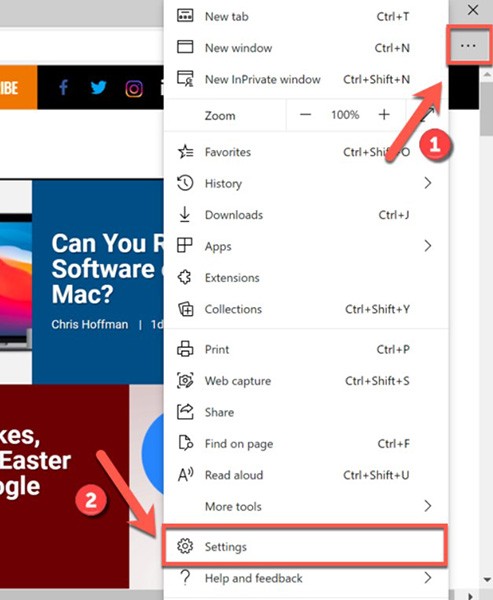
2. Profiller sekmesinde > Parolalar'ı seçerek geçerli kullanıcı hesabında kayıtlı parolaları görüntüleyin.
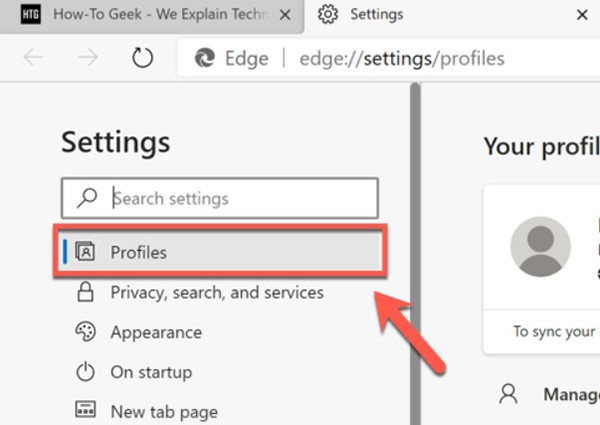
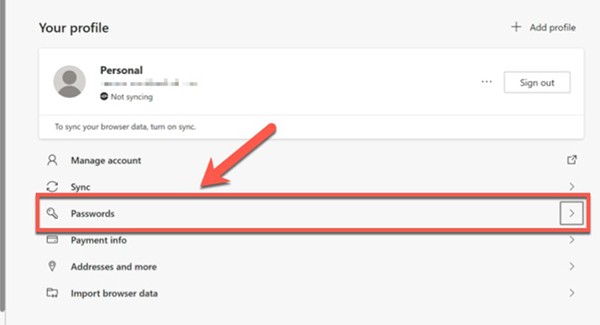
Burada kayıtlı şifrelerinizin listesini göreceksiniz ( Kayıtlı Şifreler altında ). Microsoft'ta kayıtlı web sitelerinde otomatik olarak oturum açma seçeneği de dahil olmak üzere parola yönetimi ayarlarınızı sıfırlayabilirsiniz.
Kaydedilmiş şifrelerin listesi Şifreler menüsünün Kaydedilmiş Şifreler bölümünde yer alacaktır . Kaydedilmiş bir parolayı düzenlemek için üç nokta simgesini seçin ve ardından Ayrıntılar'a tıklayın .
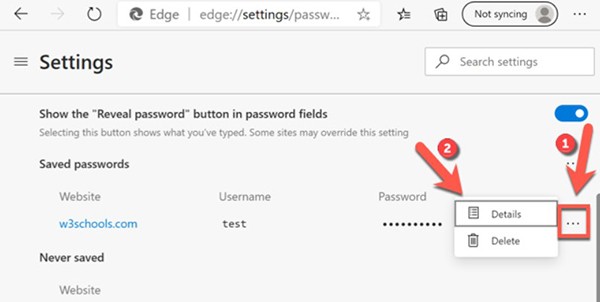
Burada URL'yi, kullanıcı adını ve şifreyi değiştirebileceğiniz Şifre Ayrıntıları iletişim kutusu görünecektir. Ayrıntıları düzenleyin ve kaydetmek için Bitti'yi seçin.
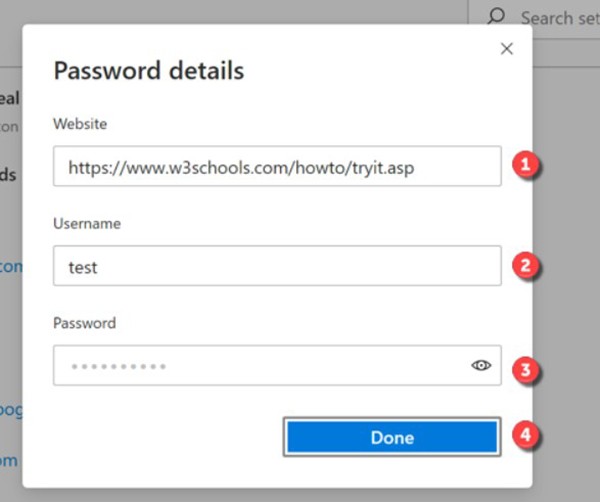
Microsoft Edge'de kayıtlı bir parolayı silmek istiyorsanız, Kayıtlı Parolalar'daki üç nokta simgesine tıklayın > Sil'i seçin . Bu kullanıcı hesabı derhal silinecektir.
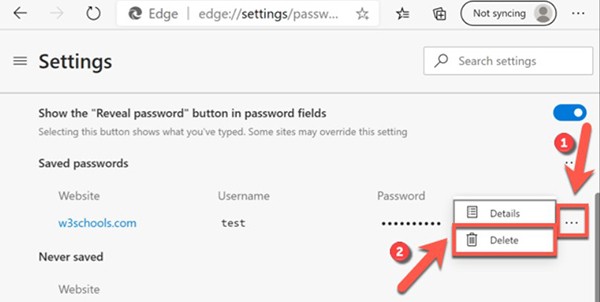
Eğer pişman olursanız, Edge penceresinin sağ köşesindeki uyarı iletişim kutusunda Geri Al'ı seçerek silme işlemini iptal edebilirsiniz. Ancak geri almak için yalnızca birkaç saniyeniz var, bu yüzden geri almadan önce şifrenizi silmek istediğinizden emin olun.
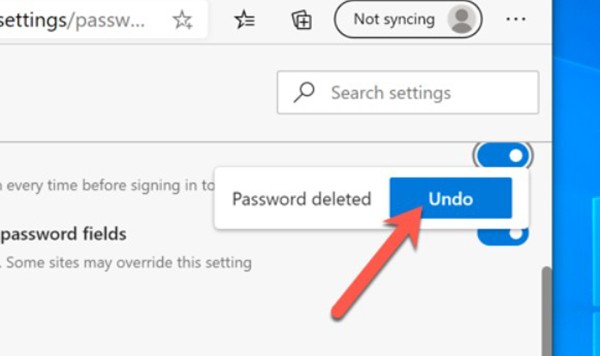
Farklı bir web tarayıcısına geçiyorsanız veya üçüncü tarafa ait özel bir parola yöneticisi kullanıyorsanız , Edge'de kayıtlı tüm parolaları dışa aktarıp silmeniz iyi bir fikirdir.
Tek yapmanız gereken, kaydettiğiniz Edge oturum açma verilerinizi bir CSV dosyasına aktarmak ve ardından aynı dosyayı özel parola yönetim araçlarına aktarmaktır. 1Password, LastPass veya Bitwarden gibi araçlar… hepsi bu şekilde kolayca şifre girmenize olanak tanır.
( Uyarı: Bu CSV dosyası şifrelenmemiştir ve tüm kullanıcı adlarınızı ve parolalarınızı düz metin biçiminde içerecektir. Bu nedenle dosyayı kesinlikle güvenli bir şekilde saklayabileceğinizden emin olun).
1. Edge'i açın > sağ üst köşedeki üç nokta simgesine tıklayın...
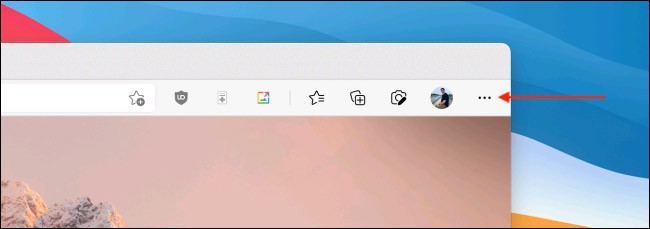
2. “ Ayarlar ” seçeneğine tıklayın .
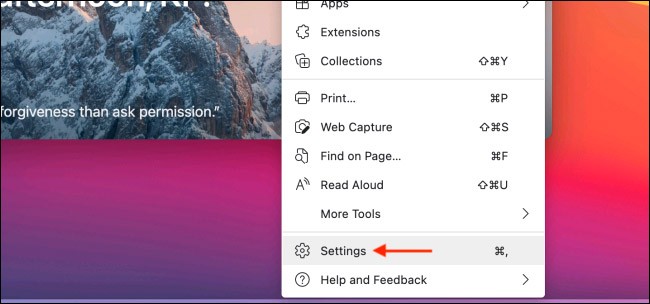
3. Ayarlar arayüzü açılacaktır , "Profil" bölümünde " Şifreler " seçeneğini seçin.
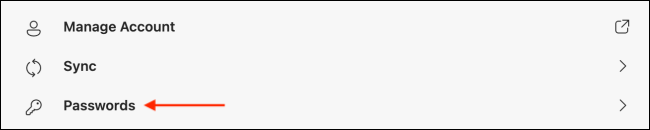
4. “ Kaydedilen Şifreler ” bölümünden üç nokta menü simgesine tıklayın ve “ Şifreleri Dışa Aktar ” seçeneğini seçin.

5. Açılan mesajda " Şifreleri Dışa Aktar " seçeneğine tıklayarak onaylayın.
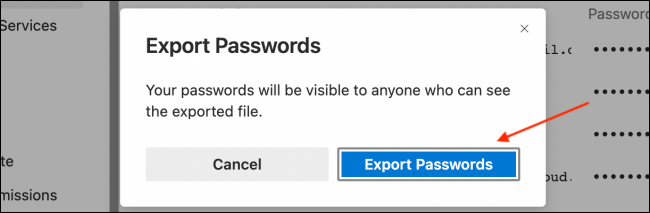
6. İstenirse bilgisayarınızın oturum açma parolasını girin.
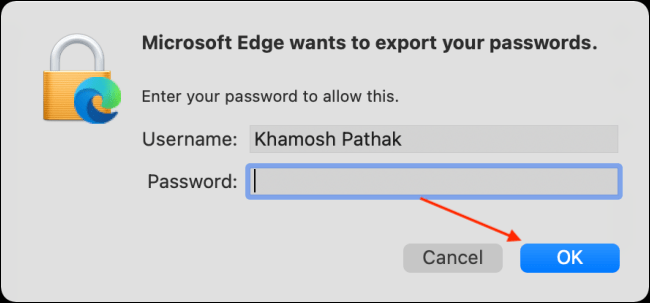
7. CSV dosyasının kaydedileceği konumu seçip bir ad verin, ardından “ Kaydet ” butonuna tıklayın. Microsoft Edge CSV dosyasını hemen dışa aktaracak ve seçtiğiniz konuma kaydedecektir.
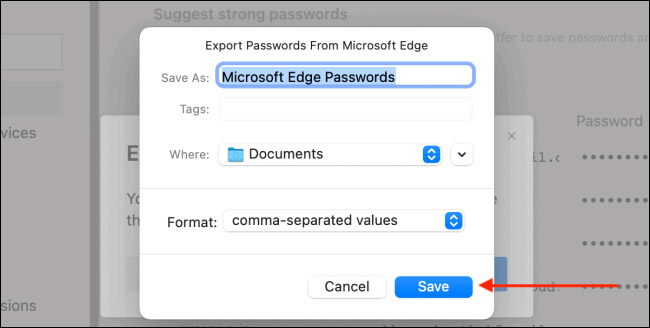
Edge'de kayıtlı tüm parolaları silmek için şu adımları izleyin:
1. Edge araç çubuğunun sağ tarafındaki üç nokta simgesine tıklayıp “ Ayarlar ” seçeneğini seçerek Edge ayarlarını açın.
2. Soldaki “ Gizlilik, Arama ve Hizmetler ” sekmesini seçin
3. Sağ bölmede aşağı kaydırarak “ Tarama Verilerini Temizle ” > “ Temizlenmeyi Seç ” öğesini bulun.
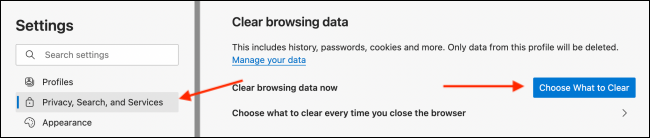
4. " Zaman Aralığı " menüsünden " Tüm Zamanlar " seçeneğini seçin ve " Şifreler " seçeneğinin yanındaki kutucuğu işaretleyin .
5. “ Şimdi Temizle ” butonuna tıklayın.
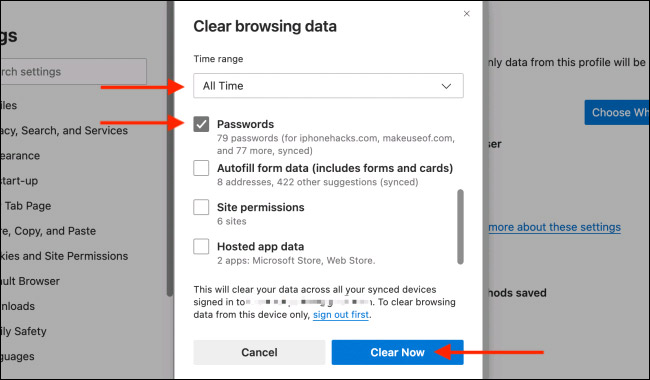
Microsoft Edge varsayılan olarak parolaları kaydetmenizi otomatik olarak ister. Bu özelliği kapatmak istiyorsanız, Parolaları Kaydetmeyi Teklif Et seçeneğinin yanındaki kaydırıcıyı seçin .
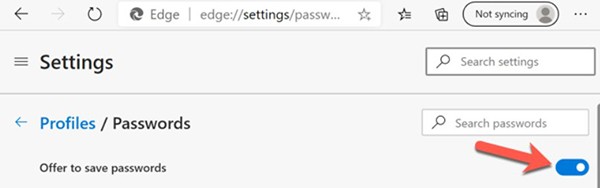
İstem iletişim kutusu devre dışı olsa bile, parolayı manuel olarak kaydetmek için adres çubuğundaki güvenlik anahtarı simgesini seçebilirsiniz .
Microsoft Edge kaydedilmiş bir web sitesini tanırsa, otomatik olarak oturum açmanızı sağlamak için kaydedilmiş parola ayrıntılarını kullanır. Bu özelliği kapatmak için Otomatik Oturum Aç seçeneğinin yanındaki kaydırıcıyı kaydırın .
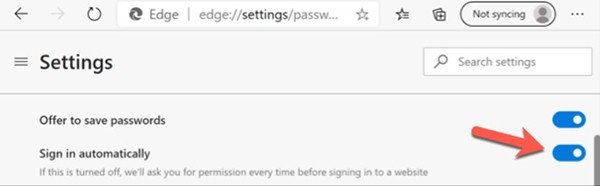
Güvenlik özelliklerinin bir parçası olarak Edge, çevrimiçi ortamda parola yazdığınızda otomatik olarak gizlenir. Şifrenin doğru olup olmadığını kontrol etmek için görüntülenecek göz simgesini seçin.
Şifre alanındaki göz simgesini de gizlemek istiyorsanız, bu özelliği kapatmak için Şifre alanında Şifreyi göster düğmesini göster kaydırıcısını açın.

Klavye kısayolları, özellikle çok fazla yazmayı gerektiren işleri olanlar için harika bir üretkenlik aracıdır.
Google Chrome dünyanın en popüler tarayıcısı ama bu onu kullanmak zorunda olduğunuz anlamına gelmiyor. Google'ı geride bırakmanıza yardımcı olacak pek çok harika Chrome alternatifi mevcut ve işte en iyileri.
En sevdiğiniz oyunu oynarken tarayıcınız arka planda bir şeyler indirirken veya YouTube'da muhteşem müzikler dinlerken hissettiğiniz duygu benzersizdir. Ancak bazı tarayıcılar bu durumlar için daha uygundur.
Microsoft Edge, kullanıcıların Google Chrome'da istediği bazı özelliklere sahip ancak uzantı indirmeye gerek kalmıyor.
Tekrar görüşmek üzere! Aralık ayı, platform ve servislerin bir yıllık çalışma süreçlerine ilişkin istatistikleri özetleyip, derleyip, başarılarını duyurmaları için bir fırsattır. Edge de bu konuda bir istisna değil.
Microsoft Edge ve Chrome, Windows 11 bilgisayarlarda iyi çalışıyor, ancak Brave'i bir kez denediğinizde muhtemelen vazgeçemeyeceksiniz. İşte insanların artık diğer seçenekler yerine Brave'i tercih etmesinin nedenleri.
Microsoft'un Chromium tabanlı yeni Edge tarayıcısı EPUB e-kitap dosyalarına olan desteğini sonlandırıyor. Windows 10'da EPUB dosyalarını görüntülemek için üçüncü taraf bir EPUB okuyucu uygulamasına ihtiyacınız olacak. İşte aralarından seçim yapabileceğiniz bazı iyi ücretsiz seçenekler.
Android telefonunuzda Microsoft Edge'i varsayılan tarayıcı olarak ayarlamak, işletim sisteminin tarayıcıyla ilgili bir görevi yerine getirmekle meşgul olduğunda her zaman Edge'i başlatacağı anlamına gelir.
Windows'daki Edge tarayıcısında, yeni sekmeler için varsayılan deneyim olarak Copilot'u ayarlayabilirsiniz. Bu özellik varsayılan olarak kapalıdır ve birçok Edge kullanıcısı bunu tercih eder.
Google Chrome veya Microsoft Edge'de uBlock Origin eklentisini kullanıyorsanız, muhtemelen alternatif tarayıcılar veya eklentiler aramaya başlamalısınız.
İnternette gezinirken bilgisayarınızın pilinin daha hızlı bitmesinden bıktınız mı? Pil tasarrufu moduna sahip bir tarayıcıya ihtiyacınız var ve bunlar en iyi seçeneklerdir.
Bu yazımızda, sabit diskiniz bozulduğunda ona nasıl yeniden erişebileceğinizi anlatacağız. Haydi gelin birlikte izleyelim!
İlk bakışta AirPods, diğer gerçek kablosuz kulaklıklara benziyor. Ancak birkaç az bilinen özelliği keşfedilince her şey değişti.
Apple, yepyeni buzlu cam tasarımı, daha akıllı deneyimler ve bilindik uygulamalarda iyileştirmeler içeren büyük bir güncelleme olan iOS 26'yı tanıttı.
Öğrencilerin çalışmaları için belirli bir dizüstü bilgisayara ihtiyaçları vardır. Bu dizüstü bilgisayar, seçtikleri bölümde iyi performans gösterecek kadar güçlü olmasının yanı sıra, tüm gün yanınızda taşıyabileceğiniz kadar kompakt ve hafif olmalıdır.
Windows 10'a yazıcı eklemek basittir, ancak kablolu cihazlar için süreç kablosuz cihazlardan farklı olacaktır.
Bildiğiniz gibi RAM, bir bilgisayarda çok önemli bir donanım parçasıdır; verileri işlemek için bellek görevi görür ve bir dizüstü bilgisayarın veya masaüstü bilgisayarın hızını belirleyen faktördür. Aşağıdaki makalede, WebTech360, Windows'ta yazılım kullanarak RAM hatalarını kontrol etmenin bazı yollarını anlatacaktır.
Akıllı televizyonlar gerçekten dünyayı kasıp kavurdu. Teknolojinin sunduğu pek çok harika özellik ve internet bağlantısı, televizyon izleme şeklimizi değiştirdi.
Buzdolapları evlerde sıkça kullanılan cihazlardır. Buzdolapları genellikle 2 bölmeden oluşur, soğutucu bölme geniştir ve kullanıcı her açtığında otomatik olarak yanan bir ışığa sahiptir, dondurucu bölme ise dardır ve hiç ışığı yoktur.
Wi-Fi ağları, yönlendiriciler, bant genişliği ve parazitlerin yanı sıra birçok faktörden etkilenir; ancak ağınızı güçlendirmenin bazı akıllı yolları vardır.
Telefonunuzda kararlı iOS 16'ya geri dönmek istiyorsanız, iOS 17'yi kaldırma ve iOS 17'den 16'ya geri dönme konusunda temel kılavuzu burada bulabilirsiniz.
Yoğurt harika bir besindir. Her gün yoğurt yemek faydalı mıdır? Her gün yoğurt yediğinizde vücudunuzda nasıl değişiklikler olur? Hadi birlikte öğrenelim!
Bu yazıda en besleyici pirinç türleri ve seçtiğiniz pirincin sağlık yararlarından nasıl en iyi şekilde yararlanabileceğiniz ele alınıyor.
Uyku düzeninizi ve uyku vakti rutininizi oluşturmak, çalar saatinizi değiştirmek ve beslenmenizi buna göre ayarlamak, daha iyi uyumanıza ve sabahları zamanında uyanmanıza yardımcı olabilecek önlemlerden birkaçıdır.
Kiralayın Lütfen! Landlord Sim, iOS ve Android'de oynanabilen bir simülasyon mobil oyunudur. Bir apartman kompleksinin ev sahibi olarak oynayacak ve dairenizin içini iyileştirme ve kiracılar için hazır hale getirme amacıyla bir daireyi kiralamaya başlayacaksınız.
Bathroom Tower Defense Roblox oyun kodunu alın ve heyecan verici ödüller için kullanın. Daha yüksek hasara sahip kuleleri yükseltmenize veya kilidini açmanıza yardımcı olacaklar.
























